Sut i arbed siart fel delwedd TIFF yn Excel?
Fel y gwyddom, nid yw Microsoft Excel yn cefnogi defnyddwyr i arbed siart fel delwedd TIFF yn uniongyrchol. Yn yr erthygl hon, byddaf yn cyflwyno ffordd anodd o arbed siart Excel fel delwedd TIFF gydag offeryn Paint, ac ychwanegiad defnyddiol o Kutools ar gyfer Excel i arbed siartiau lluosog fel delweddau TIFF mewn munud.
- Cadwch siart Excel fel delwedd TIFF gydag offeryn Paint
- Swp arbed siartiau Excel fel Delweddau TIFF gyda Kutools ar gyfer Excel
Cadwch siart Excel fel delwedd TIFF gydag offeryn Paint
Fel rheol mae'r offeryn Paint wedi'i osod yn yr Windows OS yn ddiofyn, a gallwn ei gymhwyso i arbed siart Excel fel delwedd TIFF gyda'r camau canlynol.
1 cam: Cliciwch ar y dde yn y siart yn y llyfr gwaith y byddwch chi'n ei gadw fel delwedd TIFF, a'i ddewis copi o'r ddewislen clicio ar y dde.
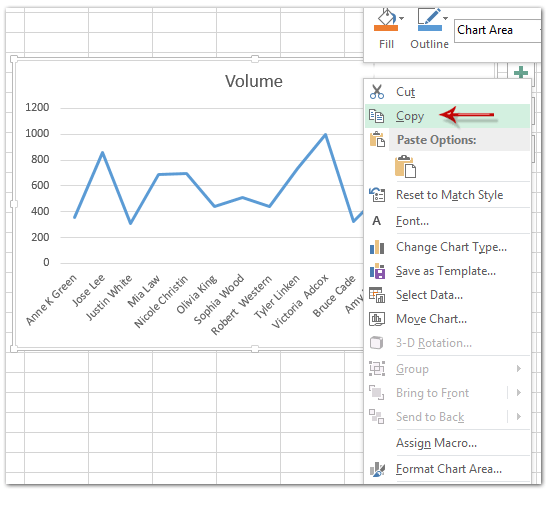
Nodyn: Gallwch hefyd gopïo'r siart trwy ei glicio ac yna pwyso'r Ctrl + C allweddi ar yr un pryd.
2 cam: Yn Windows 7, agorwch offeryn Paint trwy glicio ar y dechrau botwm> Mae'r holl Raglenni > Affeithwyr > Paentiwch. Yn Windows 8, agorwch offeryn Paint gyda chlicio ar y Paentiwch eicon ar y sgrin gychwyn yn uniongyrchol.

3 cam: Yna pastiwch y siart i mewn i'r ardal golygu Paint gyda phwyso Ctrl + V allweddi ar yr un pryd.
Nodyn: Ar ôl pasio’r siart, peidiwch â chlicio unrhyw le yn yr ardal olygu i aros yn ddetholiad y siart.
4 cam: Cliciwch y cnydau botwm ar y Hafan tab.

5 cam: Cadwch y ddelwedd gyda chlicio Save botwm neu wasgu'r Ctrl + S allweddi ar yr un pryd.
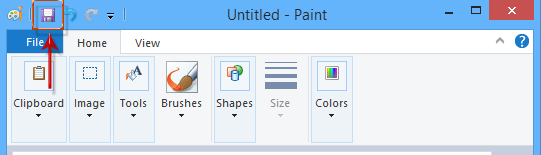
6 cam: Yn y blwch deialog agoriadol Save As, mae angen i chi:
- Agorwch y ffolder cyrchfan lle byddwch chi'n cadw'r siart hon i mewn;
- Rhowch enw ar gyfer y siart hon yn y enw ffeil blwch;
- Cliciwch ar y Cadw fel math blwch a dewis TIFF (* .tif; * tiff) o'r gwymplen;
- Cliciwch ar y Save botwm.
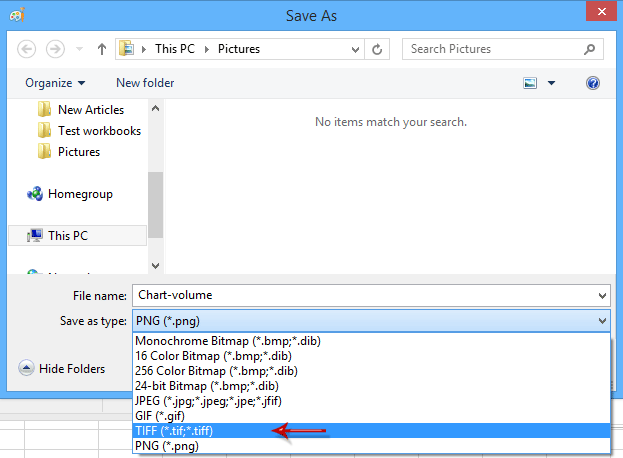
Hyd yn hyn, mae'r siart penodedig wedi'i chadw fel delwedd TIFF eisoes.
Swp arbed siartiau Excel fel Delweddau TIFF gyda Kutools ar gyfer Excel
Efallai na fydd rhai defnyddwyr yn gyfarwydd â'r offeryn Paint, a dim ond un siart y gall yr offeryn hwn ei arbed fel delwedd TIFF ar y tro. Os oes gennych chi Kutools ar gyfer Excel wedi'i osod, mae ei Graffeg Allforio gall cyfleustodau ddatrys y problemau hyn yn hawdd.
Kutools ar gyfer Excel - Yn llawn dros 300 o offer hanfodol ar gyfer Excel. Mwynhewch dreial 30 diwrnod llawn sylw AM DDIM heb fod angen cerdyn credyd! Lawrlwytho nawr!
1 cam: Cliciwch y Kutools Byd Gwaith > Mewnforio / Allforio > Graffeg Allforio.

2 cam: Yn y blwch deialog Allforio Graffeg, mae angen i chi wneud fel a ganlyn:
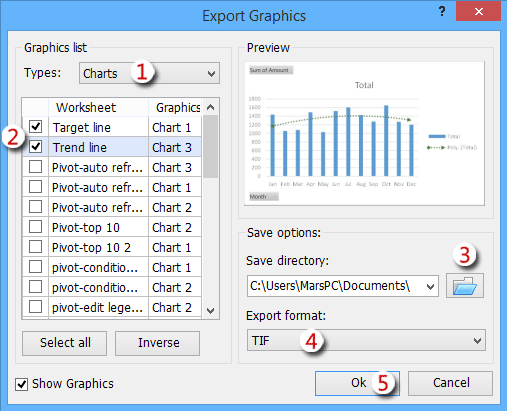
(1) Yn y Rhestr graffeg adran, cliciwch ar Mathau blwch a dewis Siartiau o'r gwymplen.
(2) Nawr dim ond siartiau sy'n rhestru yn y Rhestr Graffig adran, gwiriwch y siartiau rydych chi am eu cadw fel delweddau TIFF;
(3) Yn y Cadw cyfeiriadur adran, cliciwch ar Pori botwm i agor y Dewiswch gyfeiriadur ar gyfer allforio blwch deialog graffeg. Yn y blwch deialog, Nodwch ffolder cyrchfan a chliciwch ar y OK botwm;

(4) Cliciwch y Fformat allforio blwch a dewis TIF o'r gwymplen;
(5) Cliciwch y Ok botwm.
3 cam: Nawr mae blwch deialog Allforio Graffeg yn dod ac yn dangos i chi faint o siartiau sydd wedi'u hallforio yn llwyddiannus. Cliciwch OK botwm i'w gau.
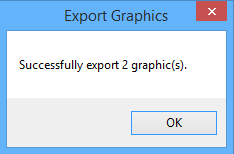
Nodyn: Yn Excel 2007/2010, mae'r E.Graffeg xport mae cyfleustodau angen TIF Filter wedi'i osod.
Hyd yn hyn, mae'r holl siartiau a ddewiswyd yn cael eu hallforio a'u cadw fel delweddau TIFF eisoes.
Demo: Swp arbed siartiau Excel fel Delweddau TIFF gyda Kutools ar gyfer Excel
Erthyglau cysylltiedig:
Allforio data Excel i ffeiliau Testun
Allforio data Excel i ffeiliau CSV
Cadw dewis neu lyfr gwaith cyfan fel PDF
Offer Cynhyrchiant Swyddfa Gorau
Supercharge Eich Sgiliau Excel gyda Kutools ar gyfer Excel, a Phrofiad Effeithlonrwydd Fel Erioed Erioed. Kutools ar gyfer Excel Yn Cynnig Dros 300 o Nodweddion Uwch i Hybu Cynhyrchiant ac Arbed Amser. Cliciwch Yma i Gael Y Nodwedd Sydd Ei Angen Y Mwyaf...

Mae Office Tab yn dod â rhyngwyneb Tabbed i Office, ac yn Gwneud Eich Gwaith yn Haws o lawer
- Galluogi golygu a darllen tabbed yn Word, Excel, PowerPoint, Cyhoeddwr, Mynediad, Visio a Phrosiect.
- Agor a chreu dogfennau lluosog mewn tabiau newydd o'r un ffenestr, yn hytrach nag mewn ffenestri newydd.
- Yn cynyddu eich cynhyrchiant 50%, ac yn lleihau cannoedd o gliciau llygoden i chi bob dydd!
